Son birkaç yıldır kendi video üyelik web sitemizi işletiyoruz ve bu, e-posta listemizi önemli ölçüde büyütmemize yardımcı oldu.
Bununla birlikte, tüm üyelik sitelerinin aynı ihtiyaçları yoktur. Örneğin, bazı üyelik sitelerinin üyelerini bunaltmamak ve daha yüksek terk oranlarına yol açmamak için içeriklerini bir kerede yayınlamaması gerektiğini gördük.
Bunu önlemenin bir yolu, içeriği zamanla kademeli olarak yayınladığınız otomatik bir damla içerik sistemi kurmaktır. Bu makalede, WordPress'e otomatik damla içerik eklemek için denenmiş ve test edilmiş yöntemimizi paylaşacağız.
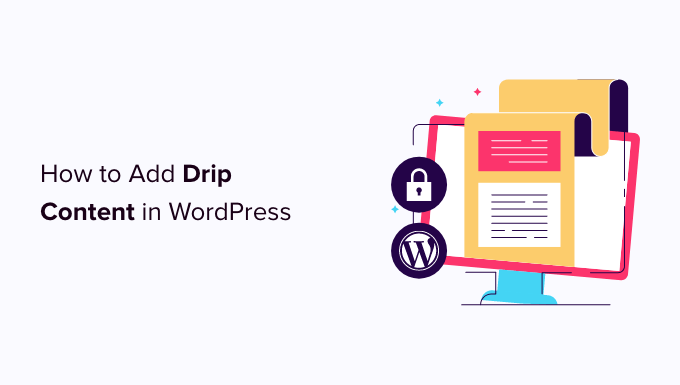
WordPress'e Damlama İçeriği Neden Eklenir?
Damla içerik, gönderileri, sayfaları, videoları ve diğer içerikleri bir kerede vermek yerine aşamalı olarak yayınladığınız yerdir.
Eğer bir üyelik web siteniz varsa, içeriği düzenli aralıklarla otomatik olarak yayınlamak, üyelerin daha uzun süre etkileşimde kalmasını sağlayabilir.
Birisi bir üyelik satın alırsa, daha önce yayınladığınız tüm içeriğin eski ve güncel olmadığını varsayabilir.
Bu içeriği yavaş yavaş yayınlayarak, özellikle üyeleri bu tür 'yeni' yayınlardan otomatik damla bildirimleri veya kişiselleştirilmiş e-posta pazarlaması kullanarak haberdar ederseniz, eski materyalleri yeni ve heyecan verici gösterebilirsiniz.
Daha fazla online kurs satmak için damlama içeriği de kullanabilirsiniz. Öğrencilere tüm kursa erişim vermek yerine, dersleri planlanmış bir eğitim süresine yayarak öğrencilerin bunalmasını engelleyebilirsiniz.
Bunu söyledikten sonra, müşterilerinize, öğrencilerinize ve üyelerinize içeriği otomatik olarak nasıl yayınlayacağınızı görelim. Bu öğreticide gezinmek için aşağıdaki hızlı bağlantıları kullanabilirsiniz:
Adım 1: İçerik Damlama Özellikli Bir Üyelik Eklentisi Kurun
Başlamak için, içerik damlatma işlevine sahip bir WordPress üyelik eklentisine ihtiyacınız olacak.
İşte MemberPress burada devreye giriyor.
Pazardaki en iyi WordPress üyelik eklentisidir. Ücretli abonelikler oluşturmanıza ve kimlerin içeriğinize ne zaman erişebileceğine dair kurallar belirlemenize olanak tanır. Bu, gelişmiş bir damla içerik programı oluşturmayı kolaylaştırır.
Daha fazla bilgi için, eksiksiz MemberPress incelememize bakın.
Öncelikle MemberPress eklentisini yükleyip etkinleştirmeniz gerekir. Daha fazla ayrıntı için WordPress eklentisi yükleme konusundaki adım adım kılavuzumuza bakın.
Etkinleştirdikten sonra, MemberPress » Ayarlar bölümünü ziyaret etmeniz ve lisans anahtarınızı ‘Lisans Anahtarı’ alanına girmeniz gerekir.

Anahtarı MemberPress web sitesindeki hesabınıza giriş yaparak bulabilirsiniz. MemberPress'i satın aldığınızda aldığınız e-postada da bulunur.
Lisans anahtarını girdikten sonra 'Lisans Anahtarını Etkinleştir' düğmesine tıklayın.
Adım 2: Bir Ödeme Yöntemi Ekleme
Ardından, WordPress'te kredi kartı ödemelerini kolayca kabul edebilmeniz için bir ödeme ağ geçidi eklemeniz gerekir. Başlamak için 'Ödemeler' sekmesini seçin ve 'Ödeme Yöntemi Ekle'ye tıklayın.

MemberPress, Temel ve Plus planları altında PayPal ve Stripe ödemelerini destekler. MemberPress Pro planını satın alarak Authorize.net'i de kullanabilirsiniz.
'Ağ Geçidi' açılır menüsünü açın ve kullanmak istediğiniz ağ geçidini seçin.

MemberPress daha sonra bu ödeme ağ geçidini kullanmak için yapılandırmanız gereken tüm ayarları gösterecektir.
Bu ayarlar ağ geçidine bağlı olarak değişiklik gösterecektir, örneğin aşağıdaki resimde WordPress'e PayPal ödemesi ekliyoruz.

Ağ geçidini yapılandırdıktan sonra, ayarlarınızı kaydetmek için ‘Seçenekleri Güncelle’ye tıklayın.
Kullanıcıların bir ödeme yöntemi seçmesine izin vererek daha fazla satış yapabilir ve müşteri deneyimini iyileştirebilirsiniz. Sitenize birden fazla ağ geçidi eklemek için Ödeme Yöntemi Ekle'ye tıklamanız ve yukarıda açıklanan aynı işlemi tekrarlamanız yeterlidir.
Adım 3: Üyelik Planlarınızı Oluşturun
Bir veya daha fazla ödeme yöntemi ekledikten sonra, üyelik planı ekleme zamanı gelmiştir.
Sadece MemberPress » Üyelikler bölümüne gidin ve Yeni Ekle düğmesine tıklayın.

Bir sonraki ekranda, üyelik planınız için bir başlık yazmanız gerekir. Bu, WordPress kontrol panelinizde görünecek ve sitenizi ziyaret eden kişiler tarafından da görülebilecektir.
Bundan sonra, ana gönderi düzenleyicisine isteğe bağlı bir açıklama yazabilirsiniz.
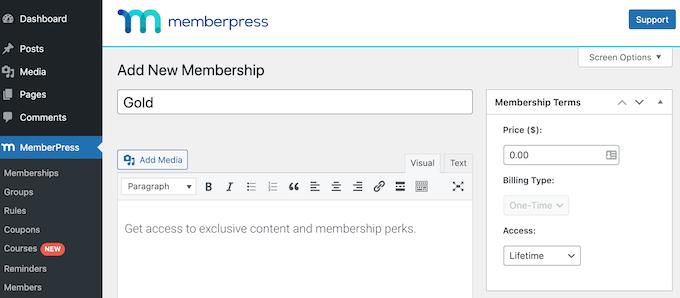
Ardından, bu üyeliğin ne kadar mal olacağını ‘Fiyat’ alanına yazın.
Bundan sonra, ‘Faturalandırma Tipi’ açılır menüsünü açın ve bunun tek seferlik mi yoksa yinelenen bir ödeme mi olduğunu seçin.
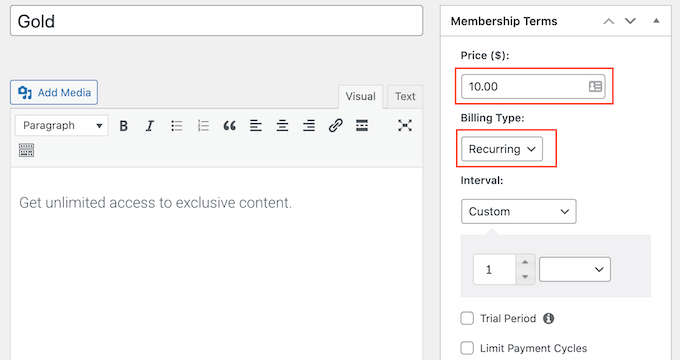
'Tekrarlayan' seçeneğini seçerseniz, üyelerden haftalık, aylık, üç aylık veya yıllık olarak ücret almak için ayarları kullanabilirsiniz.
WordPress'te tekrarlayan ödemeler kabul ederek, faturalandırma sürecini otomatikleştirebilirsiniz. Bu size çok zaman kazandırabilir ve genellikle daha az ödeme gecikmesine ve hatasına yol açar.
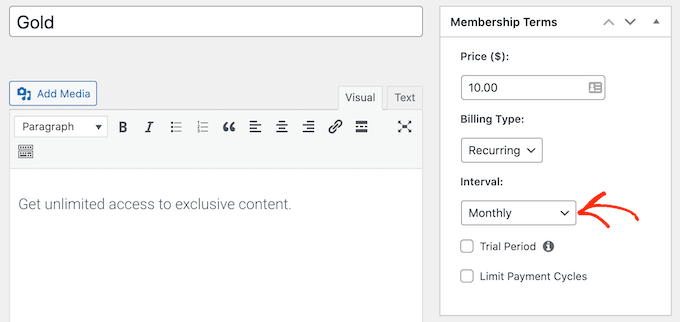
Diğer seçenek ise, aboneliklerini yenileyip yenilememe konusunda üyelere tam kontrol vererek kullanıcı deneyimini iyileştirebilen tek seferlik bir ödemedir.
'Tek Seferlik' seçeneğini seçerseniz, yeni 'Erişim' açılır menüsünü açın ve sona erme veya sabit sona erme arasında seçim yapın. 'Sona erme', üyeliğin kaç gün, ay, hafta veya yıl süreceğini ayarlamanıza olanak tanır.
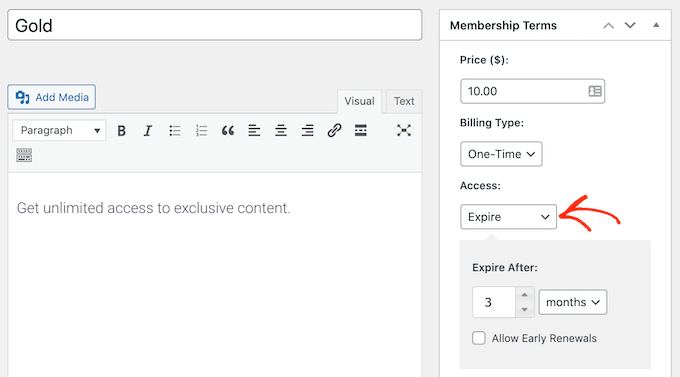
Bu arada, 'Sabit sona erme', üyeliğin sona ereceği bir takvim tarihi belirlemenize olanak tanır.
Tüm üyeleri aynı programa dahil etmek istiyorsanız ‘Sabit son kullanma’ faydalı olabilir. Örneğin, tüm üyeliklerinizin ayın 1'inde sona ermesi gerekir.
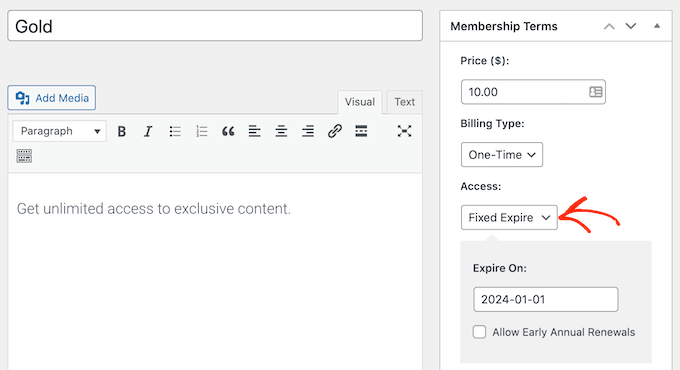
Son seçenek 'Ömür Boyu'dur. İçerik damlama, insanların aboneliklerini yenilemelerini teşvik eder, bu nedenle ömür boyu üyelik sunmaktan kaçınmak isteyebilirsiniz.
Bir faturalandırma türü seçtikten sonra, WordPress'te ücretsiz deneme aboneliği sunup sunmamayı seçmek gibi yapılandırmanız gereken bazı ek ayarlar olabilir.
Bu ayarların çoğu oldukça basittir, bu nedenle tamamladıktan sonra üyelik planınız için tüm farklı ayarları içeren ‘Membership Options’ (Üyelik Seçenekleri) kutusuna gidin.

Göz atabileceğiniz birçok farklı ayar, kullanıcı deneyimini iyileştirebilecek birkaç ayar dahil olmak üzere mevcuttur.
Yeni üyelerinizle iyi bir ilk izlenim bırakmak için özel teşekkür mesajını ve özel hoş geldiniz e-postasını etkinleştirmenizi öneririz.
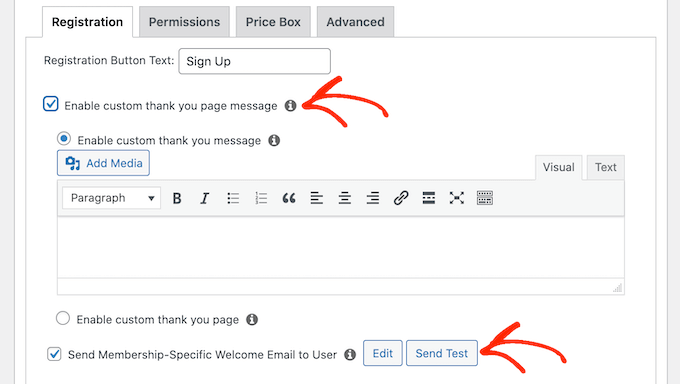
Bu kutuları işaretledikten sonra, özel mesajınızı oluşturmak için ayarları kullanın.
Profesyonel İpucu: 'Test Gönder'e tıklarsanız ve bir e-posta almazsanız, WordPress yapılandırmanızda bir sorun olabilir. Bu olursa, bir SMTP hizmet sağlayıcısı e-posta teslim edilebilirlik oranlarınızı artırabilir.
Üyelik planınızı ayarlamayı bitirdiğinizde, yayına almak için 'Yayınla' düğmesine tıklayın.
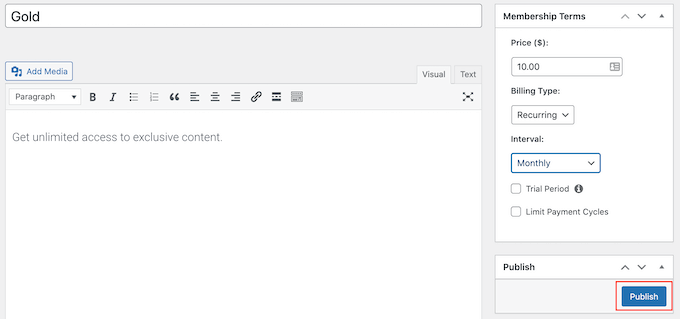
Daha fazla üyelik seviyesi oluşturmak için yukarıda açıklanan süreci izlemeniz yeterlidir.
En az bir üyelik seviyesi oluşturduktan sonra, damla içerik kuralları oluşturmaya hazırsınız. Ancak, üyelik web sitenize ekleyebileceğiniz daha birçok özellik var. Daha fazla bilgi edinmek için WordPress üyelik sitesi oluşturma konusundaki nihai rehberimize bakın.
Adım 4: Otomatik Damla İçerik Kurallarını Zamanlayın
MemberPress, içeriğinize birçok farklı şekilde erişimi kısıtlamanıza olanak tanıyan güçlü bir eklentidir. Örneğin, içeriği yalnızca kayıtlı kullanıcılara kısıtlayabilirsiniz.
Üyelerinize sürekli değer sunmak ve içerik yayınlamak için bu gelişmiş kuralları kullanabilirsiniz.
Bir damlama programı oluşturmak için MemberPress » Kurallar bölümüne gidin ve Yeni Ekle düğmesine tıklayın.

Bu sizi kurallarınızı oluşturabileceğiniz bir ekrana götürür.
MemberPress, belirli sayfalara ve gönderilere erişimi kısıtlamanıza olanak tanır. Örneğin, yalnızca 10 gün üye olduktan sonra belirli bir blog gönderisine erişmelerine izin verebilirsiniz.
Bu, az miktarda içeriğiniz varsa veya çok ayrıntılı ve kesin bir program oluşturmak istiyorsanız iyi çalışabilir.
Ancak, çok fazla içeriğiniz varsa, her sayfayı veya yazıyı ayrı ayrı zamanlamak çok zaman ve çaba gerektirebilir.
Neyse ki MemberPress, belirli kategoriler ve etiketler için kurallar oluşturmanıza da olanak tanır. Bu, ilgili içerik kümeleri yayınlamanıza olanak tanır. Örneğin, üyelerinize ilk üyelik haftaları boyunca ‘Yeni Başlayanlar İçin Kılavuz’ etiketli tüm gönderilere erişim verebilirsiniz.
Hatta içerik kütüphanenizi gözden geçirip birlikte yayınlamak istediğiniz tüm gönderileri etiketleyebilirsiniz. Örneğin, ‘İlk Hafta’ etiketi oluşturabilirsiniz.
Daha fazla bilgi için lütfen adım adım kılavuzumuza WordPress sayfaları için kategoriler ve etiketler ekleme konusunda bakın.
Hazır olduğunuzda, ‘Korunan içerik’ açılır menüsünü açın ve bu kuralı kullanması gereken içeriği seçin, örneğin ‘Tek Bir Yazı’, ‘Kategorilere Ayrılmış Yazılar’, ‘Alt Sayfalar’ veya listedeki diğer herhangi bir seçenek.
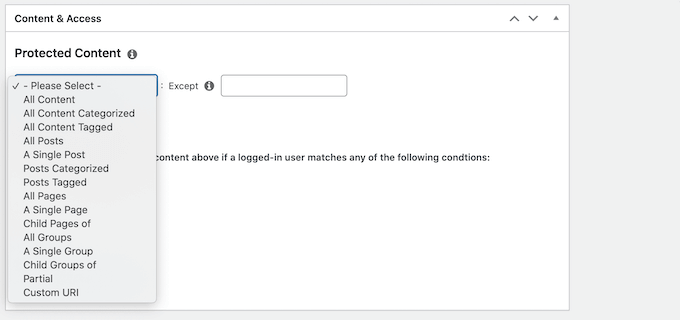
Seçiminize bağlı olarak bazı ek ayarlara erişebileceksiniz. Örneğin, 'Tek Bir Sayfa'yı seçerseniz, kuralda kullanmak istediğiniz sayfayı yazmanız gerekecektir.
'Etiketlenmiş Gönderiler' seçeneğini seçerseniz, bir veya daha fazla etiket yazabilirsiniz.
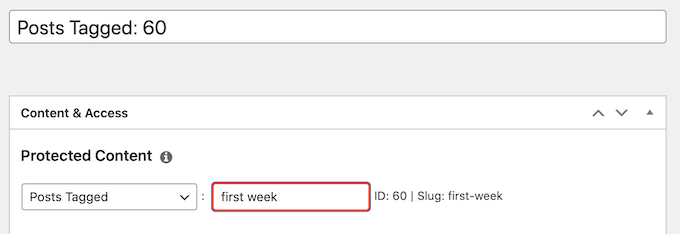
Ardından, ‘Erişim Koşulları’ bölümündeki açılır menüyü açın ve ‘Üyeler’i seçin.
Ardından ikinci açılır menüyü açıp bu kuralın uygulanacağı üyelik seviyesini seçebilirsiniz.
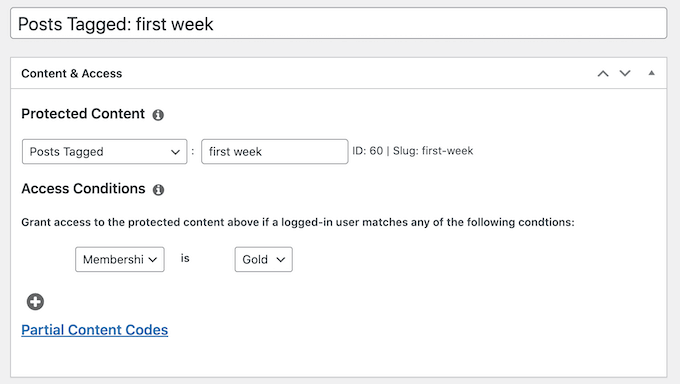
Ardından, MemberPress'e içeriği ne zaman damlatacağını söyleyebilirsiniz.
‘Drip / Expiration’ (Damlatma / Sonlanma) bölümüne gidin ve yeni damlatma ayarlarını görmek için ‘Enable Drip’ (Damlatmayı Etkinleştir) kutusunu işaretleyin.
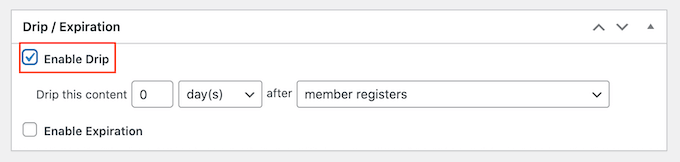
Başlamak için, bu içeriğin belirli sayıda gün, hafta, ay veya yıl sonra yayınlanacağını seçmek üzere açılır menüyü kullanın.
Ardından bir sayı girebilirsiniz. Örneğin, aşağıdaki resimde içeriği 1 hafta sonra yayınlıyoruz.
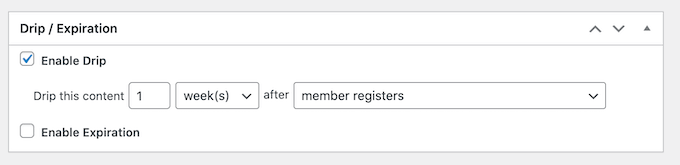
Bunu yaptıktan sonra, geri sayımı tetikleyecek olayı seçmek için 'sonra' açılır menüsünü kullanın. Örneğin, üye kaydolduktan 2 hafta sonra veya belirli bir WooCommerce ürününü satın aldıktan 1 hafta sonra içeriği damlayabilirsiniz.
Zamana duyarlı içeriklerle çalışıyorsanız, sabit belirli bir tarih bile seçebilirsiniz. Örneğin, Kara Cuma'da yeni bir gönderi yayınlayabilir veya Aralık ayında yaklaşan bir Yılbaşı üyelere özel etkinlik duyurabilirsiniz.
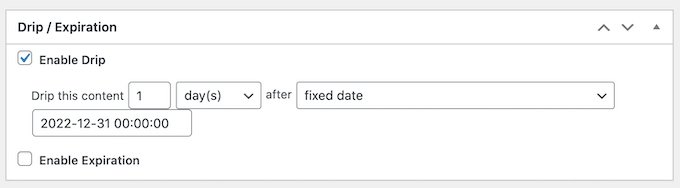
İsteğe bağlı olarak, ‘Son Kullanma Tarihini Etkinleştir’ kutusunu işaretleyerek bir son kullanma tarihi belirleyebilirsiniz.
Bu, aciliyet hissi yaratabilir çünkü içerik yalnızca sınırlı bir süre için kullanılabilir. Ayrıca, zaman kısıtlı içeriği kaçırmamak için daha fazla insanın üyelik satın almasını teşvik edebilir.
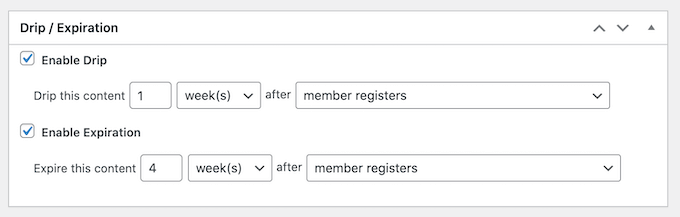
Bunu yaptıktan sonra, 'Yetkisiz Erişim' bölümüne gidin ve yetkisiz olarak içeriğe erişmeye çalışan ziyaretçilere MemberPress'in ne göstereceğine karar verin.
Bir seçenek, ziyaretçilere kısıtlı içeriğin 'Özetini' göstermektir, örneğin ilk 100 karakter veya gönderi özeti.
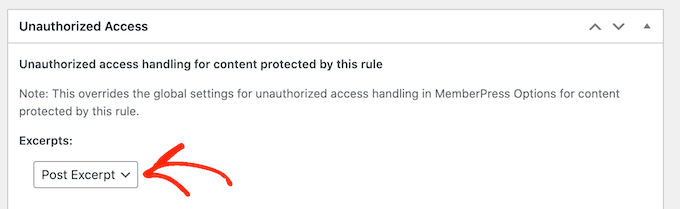
Özel bir mesaj ayarlamazsanız, MemberPress tüm kullanıcılara varsayılan yetkisiz erişim mesajını gösterecektir. Bu nedenle, 'Yetkisiz' mesaj açılır menüsünü açıp 'Özel' seçeneğini seçerek kendi mesajınızı oluşturmanızı öneririz.
Örneğin, ziyaretçilere bu yeni içeriğin kilidini bir üyelik aboneliği satın alarak açabileceklerini bildirebilirsiniz.
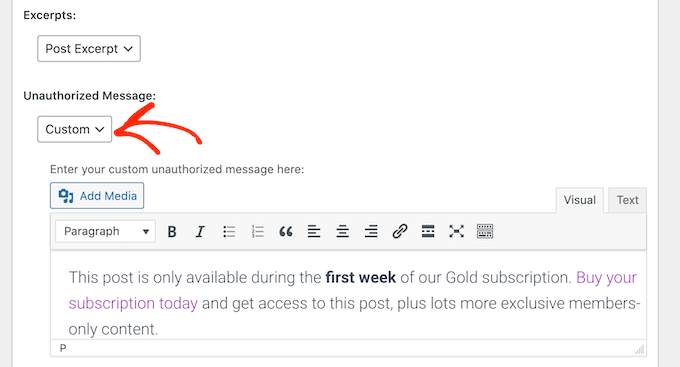
Son olarak, yetkisiz ziyaretçinin web sitenizde zaten bir hesabı olması ihtimaline karşı MemberPress giriş formunu göstermek iyi bir fikirdir.
Bunu yapmak için ‘Giriş formu’ açılır menüsünü açın ve ‘Göster’e tıklayın.
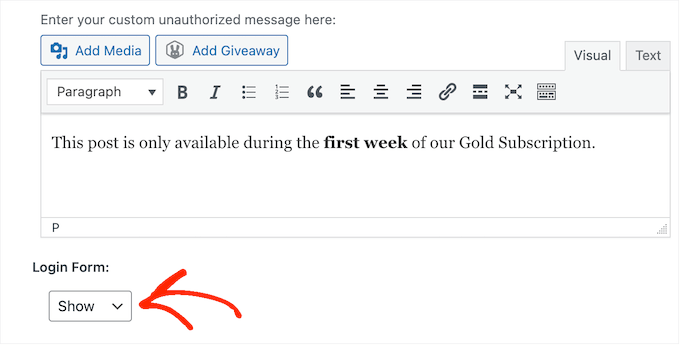
İşiniz bittiğinde sayfanın en üstüne kaydırın.
Burada, ‘Kuralı Kaydet’ düğmesine tıklayın.
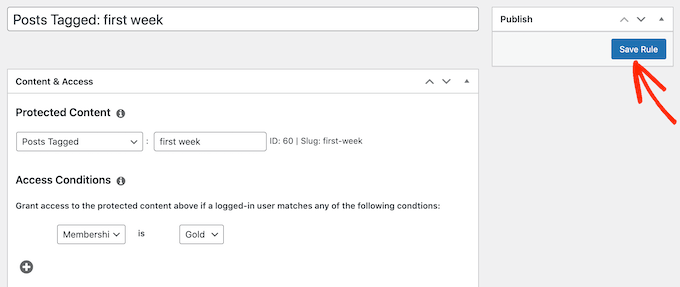
Daha fazla kural eklemek için yukarıda açıklanan süreci izlemeniz yeterlidir.
WordPress'te Damla İçeriği Yönetme İpuçları
Doğru kullanıldığında, damlama içeriği üyeleri mutlu ve meşgul tutabilir ve size çok sayıda yeni kayıt kazandırabilir.
Daha fazla yeni üye kazanmanıza ve bu kişileri uzun süre etkileşimde tutmanıza yardımcı olacak birkaç ipucu aşağıdadır.
1. Sorunsuz Bir İçerik Stratejisi Planlayın
Programınızı dikkatlice planlamanız önemlidir. Tüm içeriğinizi hemen vermemelisiniz, ancak yeni üyeleri tatmin edecek kadar da içerik olmalıdır.
Bu nedenle, farklı üyelik hesapları oluşturmak ve müşteri deneyimini test etmek iyi bir fikirdir. Ardından, tüm kullanıcılara iyi bir deneyim sunduğunuzdan emin olmak için içerik damlama kurallarınızı ince ayarlayabilirsiniz.
Sitenizi test ederken, WordPress sayfalarınızı Google ve diğer arama motorlarından gizlemeniz önemlidir. Premium içeriğiniz test sırasında arama motorları tarafından önbelleğe alınırsa, yetkisiz kullanıcılar ona ücretsiz olarak erişebilir.
Arama motorlarının bir WordPress sitesini taramasını durdurmanın birkaç yolu vardır, ancak siteniz henüz geliştirme aşamasındayken onu bakım moduna almanızı öneririz.
2. Bir E-posta Listesi Oluşturun
E-posta pazarlaması, damlama içeriğinizi tanıtmanın ve üyeleri sitenize geri getirmenin en uygun maliyetli yollarından biridir. Bir e-posta aynı zamanda bunun üyelerin bakması gereken yeni ve heyecan verici bir içerik olduğunu da pekiştirebilir.
Damlatma içerik stratejinizi e-posta pazarlamanızla entegre etmek için Constant Contact kullanmanızı öneririz.
Constant Contact, küçük işletmeler için en iyi e-posta pazarlama hizmetidir ve yeni aboneler için otomatik e-posta bildirimleri ayarlamanıza yardımcı olabilecek kolay otomasyon araçlarıyla birlikte gelir.
Bu otomatik iş akışları size çok zaman ve çaba kazandırabilir.
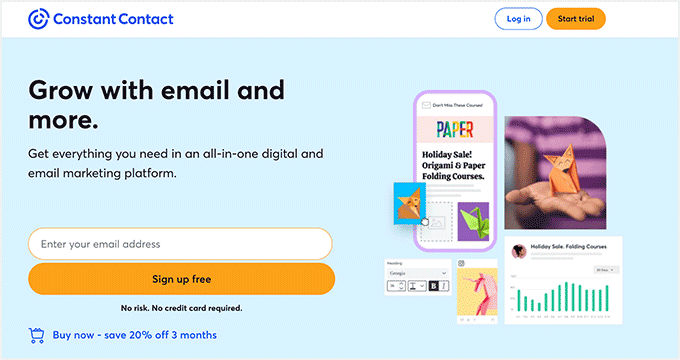
Daha güçlü pazarlama otomasyon araçları için HubSpot veya Omnisend'e bakabilirsiniz.
3. Site İçi Yeniden Hedefleme ile Ürünleri Tanıtın
İşletmenizi büyütmek için insanların üyeliklerini yenilemelerini, planlarını yükseltmelerini veya dijital indirmeler ve diğer ürünleri satın almalarını sağlamanız gerekecektir.
İşte OptinMonster burada devreye giriyor. Mevcut müşterilerinize daha fazla satış yapmanıza yardımcı olan en iyi dönüşüm optimizasyon aracıdır.

OptinMonster'ı, lightbox açılır pencereleri, kayan kutular, geri sayım zamanlayıcıları ve daha fazlasıyla üyelere hedeflenmiş mesajlar göstermek için kullanabilirsiniz.
Hatta üyeleri indirimler, kupon kodları ve diğer ödüllerle ödüllendirmek için kullanabileceğiniz oyunlaştırılmış kazı kazan seçenekleri bile bulunmaktadır.
4. Kullanıcı Davranışlarından Öğrenin
Her site, web sitesi ziyaretçilerini takip etmekten fayda sağlayabilir, bu nedenle analitik olmazsa olmazdır.
Üyelik sitenizde nelerin işe yaradığını ve nelerin yaramadığını izleyerek, daha fazla kayıt ve yenileme almak için içerik damlamanızı sürekli olarak ince ayar yapabilirsiniz.
Google Analytics'i WordPress'e kurmanın en kolay yolu MonsterInsights kullanmaktır.
WordPress kullanıcıları için en iyi Analitik çözümüdür ve sitenizin yönetici alanından ziyaretçileri ve üyeleri izlemenizi sağlar.

Bu verilerle bilinçli kararlar alabilir ve işletmenizi büyütmek için damlama içerik stratejinizi ayarlayabilirsiniz.
Daha fazla bilgi edinmek için WordPress dönüşüm takibinin basitleştirildiği adım adım kılavuzumuza bakın.
Bu makalenin WordPress'te otomatik olarak içerik damlatmayı nasıl ekleyeceğinizi öğrenmenize yardımcı olduğunu umuyoruz. Ayrıca en iyi WordPress LMS eklentileri ve kurumsal ekipler için WordPress'te grup üyelikleri satma rehberimizi de görmek isteyebilirsiniz.
Bu makaleyi beğendiyseniz, lütfen WordPress video eğitimleri için YouTube Kanalımıza abone olun. Bizi ayrıca Twitter ve Facebook'ta da bulabilirsiniz.





Dennis Muthomi
E-posta pazarlamasında damlama içerik harika işe yarıyor! Benim için harika işe yarayan bir şey, kurs oluşturan müşterilerimden biri için MemberPress'te "önizleme" etiketlerini kullanmaya başlamış olmamız. Bu çok basit – satın almadan önce içeriğin bir kısmını görünür hale getiriyoruz. Bu satışlara gerçekten yardımcı oluyor! Bu yaklaşımı kullanarak üyelik kayıtlarımızda %25'lik bir artış gördük.
Constant Contact entegrasyonu hakkındaki kısım da tam isabet. Bu önizleme stratejisini kullanırken potansiyel müşterileri satış hunisinde beslemek için mükemmel.
Dayo Olobayo
Damlama içeriği güçlü bir araç olsa da, bir denge kurmak çok önemlidir. Kullanıcılarınızı rahatsız etmek istemezsiniz. Kullanıcılar içerik akışını çok yavaş veya kısıtlayıcı algılarsa, bu ters tepebilir ve hayal kırıklığına yol açabilir.
Mrteesurez
Gönderi bilgilendirici ve Memberpress ile damlama içerikleri sunmak için ayrıntılı bir yol sunuyor. Sizi çok iyi anladıysam, A Kategorisi ve B Kategorim olduğunu varsayalım. O zaman A kategorisinden ve B kategorisinden bazı gönderileri (birkaç tane) tüm kullanıcılara gösterirken, her kategoriden geri kalan gönderileri yalnızca üyeler için saklamak istiyorum. Burada, etiketlenmiş kısıtlama fonksiyonlarını kullanmak yardımcı olur mu, yoksa nasıl?
Bir gruplandırma veya bir şekilde bir şey olmalı mı?
WPBeginner Desteği
Erişimi kategoriye göre sınırlamak istemiyorsanız, erişimi sınırlamak istediğiniz gönderileri belirtmek için etiketler eklersiniz.
Yönetici
Moinuddin Waheed
Üyelik web siteleri için içerik damlatma (drip content) şarttır.
Tüm içeriğe aynı anda erişim sağlamak, abonenin içeriği bir kerede tüketmiş gibi hissetmesine ve kurs materyalinden en iyi şekilde yararlanmak için yeterli pratik yapmasına olanak tanır.
İçerik damlatma, içeriğin aşamalı bir şekilde tüketilmesine ve tüm görevlerin düzgün bir şekilde tamamlanmasına yardımcı olur.
Birçok çevrimiçi öğrenme platformunda gördüğümüz gibi, abonelik satın almadan önce bazı dersleri ücretsiz görüntüleme ve premium kurs özetini kilitli gösterme imkanı var mı?
WPBeginner Desteği
Kullandığınız eklentiye bağlıdır ancak bunu MemberPress kullanarak ayarlayabilmelisiniz.
Yönetici
Moinuddin Waheed
Rehber için teşekkürler.
MemberPress kullanıyorum ve bunu ayarlamak için araştırma yapacağım.
Ücretsiz önizleme içeriği sayesinde potansiyel alıcıların bilinçli bir karar vermesi çok kolaylaşıyor.
Ben de ücretsiz içeriği gördükten sonra satın aldım.
Chris Colvard
Bunlar harika araçlar ve onları kullanmanın iyi yolları. Şimdi daha fazla gönderi okumam gerekiyor, teşekkürler!
WPBeginner Desteği
You’re welcome, glad you like our recommendations
Yönetici